Jika anda telah mencari pelayar web untuk desktop Linux anda yang boleh anda gunakan tanpa tetikus, apl ini adalah untuk anda. Memperkenalkan Qutebrowser, pelayar web berasaskan papan kekunci. Dengan itu, pengguna boleh melakukan segala-galanya dalam penyemak imbas tanpa meninggalkan papan kekunci. Begini cara untuk menjadikannya berfungsi.
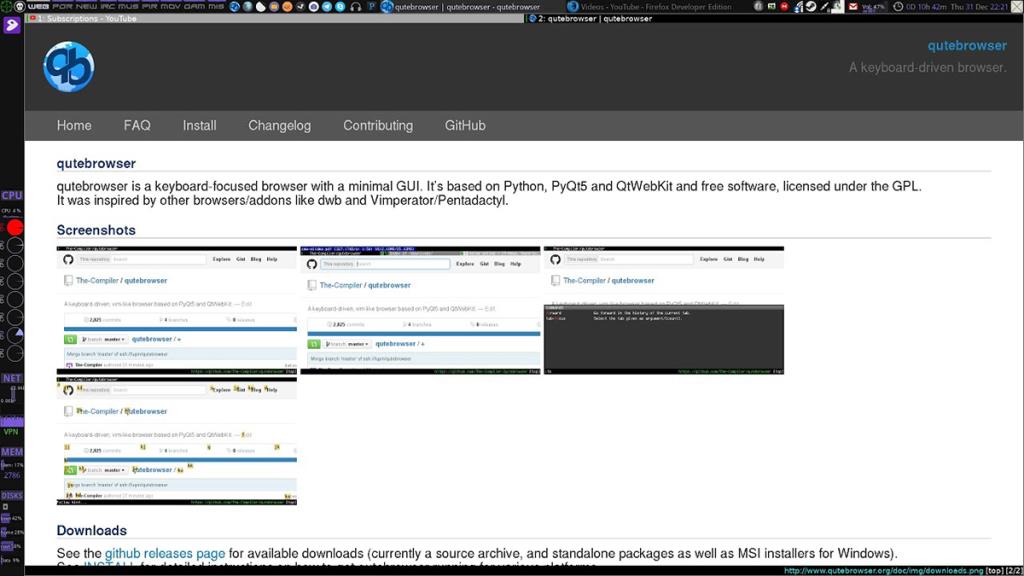
Memasang Qutebrowser pada Linux
Sebelum membincangkan cara menggunakan Qutebrowser pada desktop Linux anda, kami perlu memasangnya. Untuk memulakan pemasangan, ikut arahan baris arahan yang sepadan dengan OS Linux yang anda gunakan.
Ubuntu
Untuk membolehkan aplikasi Qutebrowser berfungsi pada Ubuntu, anda perlu menyediakan apl itu melalui repositori perisian rasmi. Mulakan dengan membuka tetingkap terminal pada desktop Linux. Anda boleh membuka tetingkap terminal dengan menekan Ctrl + Alt + T atau mencari "Terminal" dalam menu aplikasi.
Setelah tetingkap terminal dibuka dan sedia untuk digunakan, gunakan arahan apt install untuk menyediakan Qutebrowser.
sudo apt install qutebrowser
Selepas memasukkan arahan di atas, Ubuntu akan meminta anda memasukkan kata laluan anda. Kemudian, menggunakan papan kekunci, taip kata laluan anda dan tekan kekunci Enter pada papan kekunci.
Apabila anda telah memasukkan kata laluan anda, Ubuntu akan meminta anda mengesahkan anda ingin memasang pakej tersebut. Akhir sekali, tekan kekunci Y pada papan kekunci untuk menyelesaikan pemasangan Qutebrowser.
Debian
Debian mempunyai aplikasi Qutebrowser yang tersedia untuk semua pengguna yang menggunakan Debian Sid, Debian 11 dan Debian 10. Jika anda menggunakan apa-apa yang lebih lama daripada Debian 10, anda perlu meningkatkan.
Untuk mengaktifkan dan menjalankan aplikasi Qutebrowser pada Debian, mulakan dengan melancarkan tetingkap terminal. Anda boleh membuka tetingkap terminal pada desktop Linux dengan menekan Ctrl + Alt + T pada papan kekunci. Atau, cari "Terminal" dalam menu apl.
Dengan tetingkap terminal terbuka dan sedia untuk digunakan, masukkan arahan apt-get install di bawah dan pasang pakej "qutebrowser" pada sistem anda.
sudo apt-get install qutebrowser
Setelah memasukkan arahan di atas, Debian akan meminta kata laluan anda. Menggunakan papan kekunci, tulis kata laluan anda dan tekan kekunci Enter untuk meneruskan.
Selepas memasukkan kata laluan anda, Debian akan mengumpulkan semua pakej yang perlu dipasangnya. Kemudian, ia akan meminta anda menekan Y untuk mengesahkan. Menggunakan papan kekunci, tekan Y untuk menyelesaikan pemasangan.
Arch Linux
Qutebrowser tersedia di Arch Linux dalam repositori perisian "Komuniti". Untuk memulakan pemasangan, buka tetingkap terminal pada desktop. Kemudian, pastikan anda mempunyai /etc/pacman.conffail repositori perisian "Komuniti" yang didayakan .
Untuk memulakan pemasangan Qutebrowser pada Arch Linux, gunakan arahan pacman berikut di bawah. Pastikan anda memasukkan kata laluan anda.
sudo pacman -S qutebrowser
Apabila memasukkan arahan di atas, Arch Linux akan meminta anda menekan butang Y untuk mengesahkan anda ingin meneruskan pemasangan. Tekan Y pada papan kekunci. Sebaik sahaja anda menekan kekunci, Arch akan memasang Qutebrowser.
Fedora
Aplikasi Qutebrowser tersedia untuk Fedora dalam repositori perisian lalai. Untuk memulakan pemasangan, buka tetingkap terminal pada desktop dengan menekan Ctrl + Alt + T atau dengan mencari "Terminal" dalam menu aplikasi.
Dengan tetingkap terminal terbuka, gunakan arahan pemasangan dnf untuk memuatkan pakej "qutebrowser".
sudo dnf pasang qutebrowser
Apabila anda menulis arahan di atas, Fedora akan meminta kata laluan anda. Menggunakan papan kekunci, masukkan kata laluan anda dan tekan kekunci Enter untuk meneruskan. Kemudian, tekan butang Y untuk mengesahkan anda ingin memasang Qutebrowser.
OpenSUSE
Untuk mengaktifkan dan menjalankan aplikasi Qutebrowser pada OpenSUSE Linux, anda perlu membuka tetingkap terminal pada desktop terlebih dahulu. Anda boleh melancarkan tetingkap terminal pada desktop dengan menekan Ctrl + Alt + T atau dengan mencari "Terminal" dalam menu aplikasi.
Setelah tetingkap terminal dibuka dan sedia untuk digunakan, masukkan arahan pemasangan zypper di bawah untuk memasang apl Qutebrowser pada OpenSUSE Linux. Pastikan anda memasukkan kata laluan anda apabila ditanya.
sudo zypper pasang qutebrowser
Menggunakan Qutebrowser (Asas)
Qutebrowser sepenuhnya berasaskan papan kekunci, jadi sebarang operasi yang anda ingin gunakan mesti dilakukan melalui arahan dalam penyemak imbas. Untuk memulakan, lancarkan Qutebrowser dengan mengklik pada pintasannya dalam menu aplikasi.
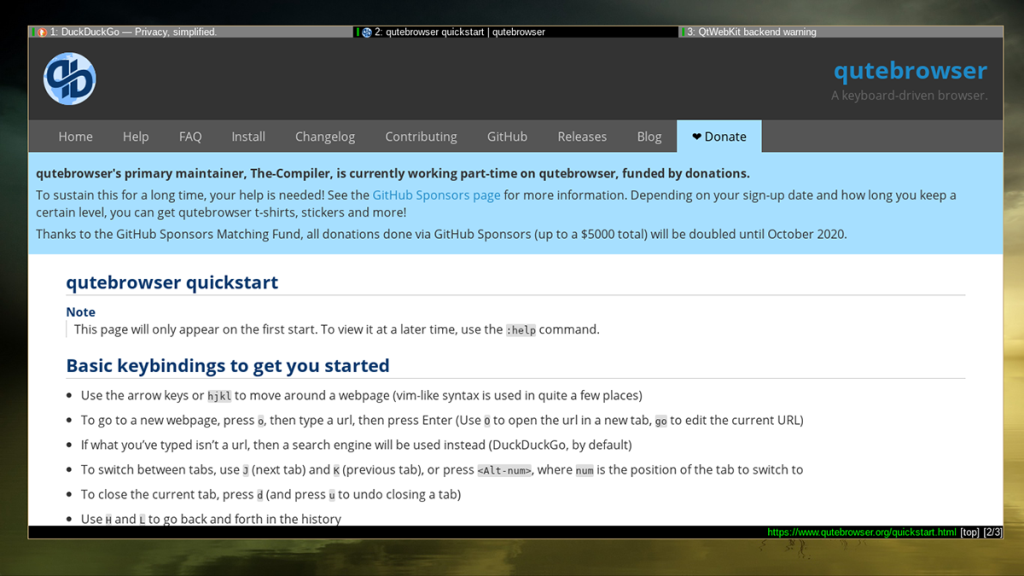
Sekali dalam penyemak imbas, tekan Shift + : kombinasi butang untuk memasuki mod arahan. Apabila anda telah memasuki mod arahan dalam penyemak imbas, anda akan melihat senarai arahan pantas yang boleh anda gunakan.
Menggunakan roda tetikus, tatal senarai perintah untuk mencari arahan yang ingin anda masukkan. Apabila anda telah menemui arahan itu, taipkannya dengan papan kekunci dan tekan Enter . Contohnya, untuk membuka URL, taip:
buka https://my-url.com
Anda boleh menggunakan Atas / Bawah pada papan kekunci apabila berada di URL baharu untuk membaca halaman. Atau roda skrol. Perlu menanda halaman halaman web? Gunakan arahan penanda halaman-tambah dan senarai penanda halaman untuk melihat penanda halaman anda.

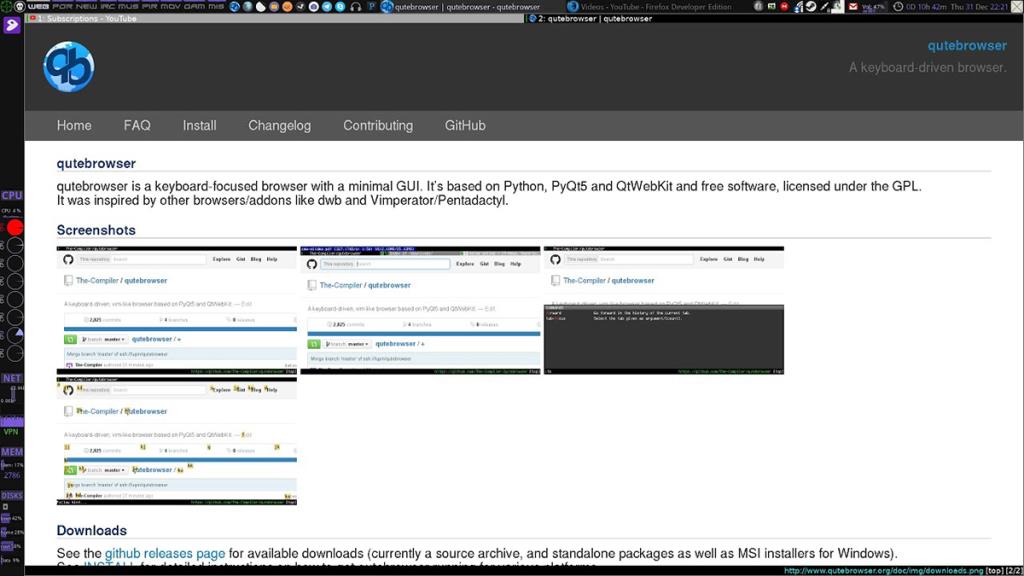
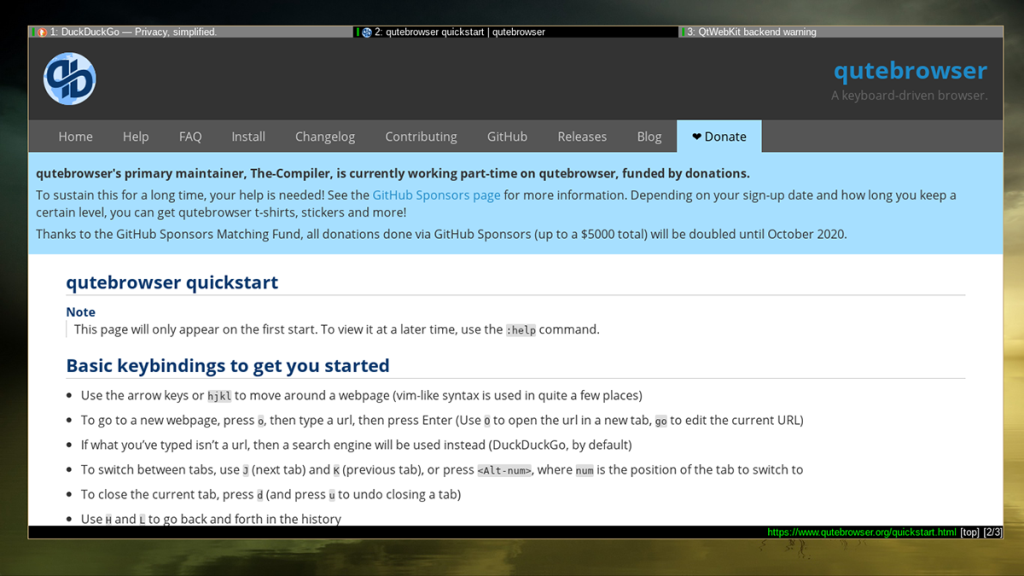



![Muat turun FlightGear Flight Simulator Secara Percuma [Selamat mencuba] Muat turun FlightGear Flight Simulator Secara Percuma [Selamat mencuba]](https://tips.webtech360.com/resources8/r252/image-7634-0829093738400.jpg)




